企业邮箱使用说明 (1)
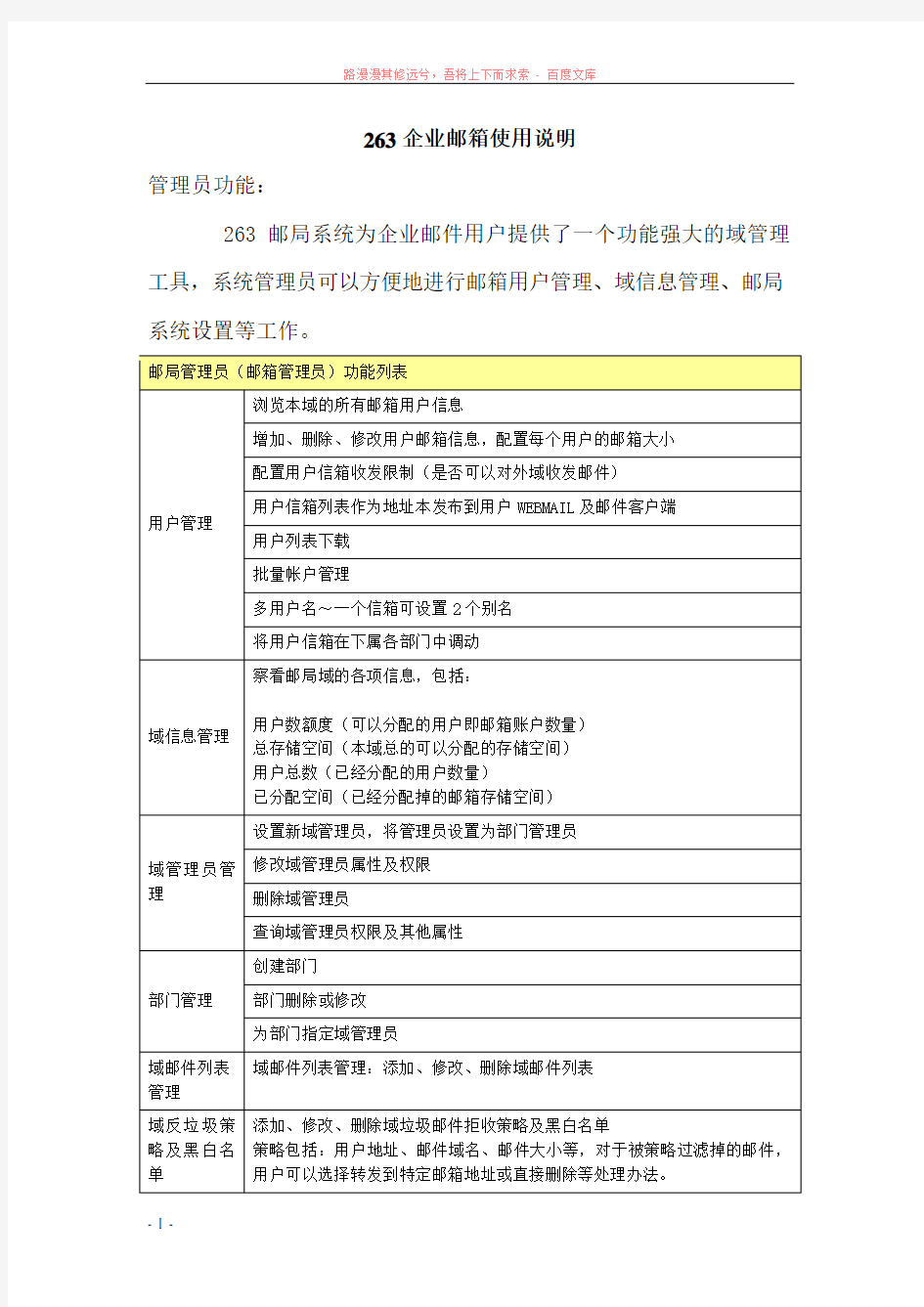

263企业邮箱使用说明
管理员功能:
263 邮局系统为企业邮件用户提供了一个功能强大的域管理工具,系统管理员可以方便地进行邮箱用户管理、域信息管理、邮局系统设置等工作。
邮局管理员(邮箱管理员)功能列表
用户管理浏览本域的所有邮箱用户信息
增加、删除、修改用户邮箱信息,配置每个用户的邮箱大小配置用户信箱收发限制(是否可以对外域收发邮件)
用户信箱列表作为地址本发布到用户WEBMAIL及邮件客户端用户列表下载
批量帐户管理
多用户名~一个信箱可设置2个别名
将用户信箱在下属各部门中调动
域信息管理察看邮局域的各项信息,包括:
用户数额度(可以分配的用户即邮箱账户数量)总存储空间(本域总的可以分配的存储空间)用户总数(已经分配的用户数量)
已分配空间(已经分配掉的邮箱存储空间)
域管理员管理设置新域管理员,将管理员设置为部门管理员修改域管理员属性及权限
删除域管理员
查询域管理员权限及其他属性
部门管理创建部门
部门删除或修改
为部门指定域管理员
域邮件列表
管理
域邮件列表管理:添加、修改、删除域邮件列表
域反垃圾策略及黑白名单添加、修改、删除域垃圾邮件拒收策略及黑白名单
策略包括:用户地址、邮件域名、邮件大小等,对于被策略过滤掉的邮件,用户可以选择转发到特定邮箱地址或直接删除等处理办法。
邮件跟踪管理邮件跟踪规则设置、查看修改
–指定要复制的邮箱名称
–指定复制到哪个邮箱
–指定复制收件或发件
–指定复制全部邮件或者根据过滤条件复制邮件
(过滤条件包括:①特定的收件人②邮件主题包含特定文字)
域欢迎信管
理
设置域信箱欢迎信的内容
域公告给本域全部或选定部门用户发送邮件,或向域内信箱列表发送公告邮件,邮件可附带附件。
批量任务管
理
查看批量任务执行情况,如:批量创建账号,域公告发送。
邮件用户高级管理查看域内信箱的收件情况
查看域内信箱的地址薄等情况
域页面
个性化管理上传自定义LOGO 上传自定义BANNER 设置企业签名信息
域日志查看域管理员操作日志
中英文
双语界面
简体中文、英文管理界面
用户使用功能:
域管理员为邮箱用户开通邮件帐户后,邮箱用户可以使用邮件客户端软件或Web Mail方式进行邮件收发,并使用邮箱提供的各种信箱配置功能。
邮局普通用户功能列表
邮件客户端使用功能:可以通过Outlook、Foxmail、Netscape等邮件客户端进行邮件收发,用户只需设置帐户信息和邮件服务器地址等信息即可。
多语言支持支持简体中文、繁体中文、英文、日文、韩文webmail界面。
阅读邮件图形化显示邮件已读、未读、附件、优先级等信息。
附件类型的自动判断与图示,常见的附件类型如Office文件等将以图标形式出现在页面上,让用户在使用Web Mail时如同使用Windows Explorer一样方便。
全面支持MIME格式,包括各种常见格式邮件的处理。
最新规范的HTML格式邮件的自动识别及显示,包括背景图案、插图、正文格式等,已显示的图片不会再当作附件。
发件人地址加入地址簿。
对邮件进行保存、删除、转发、回复等操作。
选择的每页显示邮件列表条目数。
发送邮件Web页面写邮件,支持HTML邮件编写,支持从地址簿及企业地址本中直接选择收件人或组作为收件人,收件人地址输入自动提示。
支持添加普通附件和超大附件。
可以将邮件保存到草稿夹,并允许多次修改。
可以选择发出的邮件在发件夹中保留一个备份。
允许设定发件时间,定时发送邮件。
可以设定邮件发送优先级别(Priority)。
支持邮件抄送(CC)、秘密抄送(BCC)。
提供回复作者(Reply)、回复全部(Reply All)和转发功能(Forward)。
可以设置文本预定签名(Signature)。
邮件管理系统缺省提供收件箱、发件箱、草稿箱和垃圾箱四个目录(文件夹)。
祝您生活愉快,谢谢!
网易企业邮箱管理员操作手册
网易企业邮箱管理后台使用手册
目录 1 企业邮箱开通流程说明 (3) 1.1 设置DNS (3) 1.2 客户端设置 (4) 2 管理员登录说明 (5) 3 管理后台首页 (7) 4 企业信息设置 (9) 4.1 基本资料 (10) 4.2 动态更新 (12) 4.3 订阅要闻 (14) 5 帐号管理 (15) 5.1 部门帐号 (15) 5.2 邮件列表 (31) 5.3 批量管理 (37) 5.4 管理员权限 (38) 6 邮件管理 (43) 6.1 部门群发 (43) 6.2 系统搬家 (45) 7 安全管理 (50) 7.1 重置密码 (50) 7.2 IP登录管理 (51) 7.3 域黑名单设置 (53) 7.4 域白名单设置 (54) 7.5 成员密码管理 (55) 8 通讯录管理 (56)
8.1 域内通讯录 (56) 8.2 多域通讯录 (59) 8.3 共享设置 (59) 8.4 公共联系人 (60) 9 系统日志 (61) 9.1 操作记录 (61) 9.2 IP登录查询 (62) 9.3 邮件收发统计 (63) 9.4 用户使用状态 (64) 10 邮箱参数设置 (65) 10.1 基本设置 (65) 10.2 反垃圾设置 (66) 10.3 高级杀毒设置 (67) 11 手机应用服务 (68) 11.1 随身邮管理 (68) 12 企业应用服务 (73) 12.1 邮件传真 (73)
1企业邮箱开通流程说明 网易企业邮箱管理后台由企业一方的管理员登录使用,在使用前,需要做好DNS设置,以保证企业员工的邮箱收发顺畅。 1.1设置DNS 开通网易企业邮箱后,须请设置三项DNS记录,具体设置方法请见网易企业邮箱官网:https://www.360docs.net/doc/80114799.html,/mail/help-dns.htm,将以图文形式具体展现设置步骤。 注释:DNS是什么? DNS 是计算机域名系统(Domain Name System 或 Domain Name Service)的缩写,它是由解析器和域名服务器组成的,作用是把域名转换成为网络可以识别的ip地址。比如我们上网时输入的https://www.360docs.net/doc/80114799.html,会自动转换成为 202.108.42.72。
企业邮箱·用户操作手册
企业邮箱·用户操作手册 —中国移动— 中国移动2008年10月目录|Content 1.系统重点功能 ................................................................................................................................... 1.1标签页....................................................................................................................................... 1.2邮件通知................................................................................................................................... 1.3邮件传真................................................................................................................................... 1.4邮箱别名................................................................................................................................... 1.5邮件代收................................................................................................................................... 1.6短信邮....................................................................................................................................... 1.7WAP邮..................................................................................................................................... 2.如何办理企业邮箱业务..................................................................................................................... 2.1办理企业邮箱业务..................................................................................................................... 2.2使用企业邮箱............................................................................................................................ 2.3体验企业邮箱............................................................................................................................ 3.登录退出系统 ................................................................................................................................... 3.1登录邮箱................................................................................................................................... 3.2登出邮箱................................................................................................................................... 4.邮件功能(以下功能如无特别说明,均要求为登录状态) .............................................................. 4.1撰写邮件................................................................................................................................... 4.2发送邮件................................................................................................................................... 4.3保存邮件草稿............................................................................................................................ 4.4预览邮件................................................................................................................................... 4.5打印邮件................................................................................................................................... 4.6回复邮件................................................................................................................................... 4.7转发邮件................................................................................................................................... 4.8拒收邮件................................................................................................................................... 4.8.1阻止发信人........................................................................................................................ 4.8.2加入过滤器........................................................................................................................
企业邮箱设置
收发企业邮箱邮件的设置 在使用邮箱软件发送和接收电子邮件之前,您需要设置一个帐户。以下设置方法都是邮箱软件安装完毕之后,初次使用的帐号设置方法: 目录 用Foxmail收发企业邮件的设置步骤:(版本为Ver:6.5) (3) 启动 Foxmail: (3) 设置一个 Foxmail 电子邮件帐户 (3) 关闭 Foxmail (8) 用 Outlook Express 收发企业邮箱邮件的设置步骤 (9) 启动Outlook Express (9) 设置一个 Outlook Express电子邮件帐户 (9) 关闭Outlook Express (12) 用 Outlook 2003 收发企业邮箱邮件的设置步骤 (13) 启动Outlook 2003 (13) 设置一个 Outlook 2003电子邮件帐户 (14) 关闭 Outlook 2003 (18) 用 Outlook 2007 收发企业邮箱邮件的设置步骤 (19) 启动Outlook 2007 (19) 设置一个 Outlook 2007电子邮件帐户 (19) 关闭 Outlook 2007 (25) 用 我的办公 OA 收发企业邮箱邮件的方法 (25)
网络测试方法 (26) 在公司内进行网络测试: (27) 在公司外进行网络测试: (28)
用Foxmail收发企业邮件的设置步骤:(版本为Ver:6.5) 本页内容 启动 Foxmail 设置一个 Foxmail 电子邮件帐户 关闭 Foxmail 启动 Foxmail: 1.单击“开始”——“程序”——“Foxmail”——“Foxmail” 设置一个 Foxmail 电子邮件帐户 1.在电子邮箱地址(A):中输入 您的邮箱地址;(公司统一邮箱域名为——@https://www.360docs.net/doc/80114799.html,) 2.在密码(W):中输入 您的邮箱密码;
企业邮箱需求分析说明书
福建移动计费业务中心业务开发室 2013-4-21 1 企业邮箱业务受理需求分析说明书 修订历史记录 1. 业务描述 企业邮箱是福建移动为了更好满足企业用户对互联网服务的需求,而综合邮件系统的精华,精心为企业用户设计的一套完善的企业电子邮件系统。它不仅具备普通电子邮件所有使用功能,更具备企业域名设置功能和强大的企业自主管理功能。企业邮箱以企业域名或二级域名做后缀,既能体现公司的品牌和形象,又能方便公司主管人员对员工信箱进行统一管理,还能使得公司商业信函来往获得更好更安全的管理。同时,企业邮箱无需企业自己投入。该业务主要面向集团客户,根据集团客户的要求向其提供服务。
2.1.适用范围 2.2.前提条件 本业务对全省移动集团客户开放; 2.3.开通/限制功能 1、本业务从集团付费号码缴费,因此集团客户必须有集团付费号码才能使用本 业务,并且与移动公司签订了相关的合作协议。 2、一个集团目前只能开通一项企业邮箱业务。 福建移动计费业务中心业务开发室2013-4-21 2
3.1.业务流程 3.1.1.业务开通 3.1.2.业务取消 福建移动计费业务中心业务开发室2013-4-21 3
福建移动计费业务中心业务开发室 2013-4-21 4 3.1.3. 业务修改
福建移动计费业务中心业务开发室 2013-4-21 5 3.2. 业务受理 3.2.1. BOSS 系统 3.2.1.1. 企业邮箱业务开通 1、 进行企业邮箱业务开通前需在集团合同管理中输入集团客户与移动公司签订的相关合作协议,开通业务时必须选择该协议,业务开通后,系统自动在该集团的合同产品信息中增加“企业邮箱业务”项目。 2、 开通企业邮箱业务的集团客户必须存在集团付费号码,根据集团付费号码和业务密码办理企业邮箱业务。 3、 开通企业邮箱业务时,操作员输入功能费(元/月)、企业域名、邮箱容量(单位:M )、最大子邮箱数(单个子邮箱空间至少为2M ,缺省值为邮箱容量/2取整)、业务状态(正常、暂停)等业务要素,系统将相应的信息通过接口中的开户命令送给邮箱系统,实现企业邮箱的开通。 菜单项:集团客户系统中业务受理-集团其他业务-企业邮箱业务(新增) 3.2.1.2. 企业邮箱业务取消 1、 已经开通企业邮箱业务的集团客户可以根据集团付费号码和密码进行企业邮箱业务的取消。 2、 进行企业邮箱业务取消时,系统将相应的信息通过接口中的销户命令送给邮箱系统,实现企业邮箱的取消。次月起不再收取相关费用。 3、 取消企业邮箱业务后,该集团合同产品信息中的集团企业邮箱业务应为失效。 4、 集团付费号码申请销户前,必须先取消企业邮箱业务。 3.2.1.3. 企业邮箱业务修改 1、 客户经理可以对已经开通企业邮箱业务的集团客户相应的业务信息进行修改,修改的信息有:功能费、邮箱容量、最大子邮箱数、业务状态,修改后当月的费用按照新费用收取(月末出帐),业务状态为暂停时,功能费照常收取。 2、 修改企业邮箱容量或业务状态时,系统将相应的信息通过接口中的暂停、恢复、更改服务等级等命令送给邮箱系统,实现企业邮箱的业务信息变更。 3、 进行业务信息修改时,需输入集团付费号码的业务密码并进行校验。
企业邮箱员工使用手册
腾讯企业邮箱用户使用手 册 V5.1.2 Powered by Tencent Exmail2016/06/
腾讯企业邮箱用户使用手册 (3) 用户篇 (4) 3.1登录 (4) 3.1.1公共登录页面 (4) 3.2邮件收、读、发 (5) 3.2.1收信 (5) 3.2.2收信规则 (6) 3.2.3阅读模式 (7) 3.2.4浏览信件 (8) 3.2.5发信 (10) 3.2.6商务函 (10) 3.2.7发信特色功能 (11) 3.2.8邮箱容量 (13) 3.3通讯录 (14) 3.3.1个人通讯录 (14) 3.3.2企业地址本 (17) 3.4邮箱管理 (17) 3.4.1文件夹和标签 (17) 3.4.2收件箱 (19) 3.4.3草稿箱 (20) 3.4.4已发送 (20) 3.4.5已删除 (23) 3.4.6垃圾箱 (23) 3.4.7自助查询 (24) 3.5邮箱设置 (25) 3.5.1常规 (25) 3.5.2提醒服务 (27) 3.5.3帐户设置 (31) 3.5.4换肤 (34) 3.5.5收信规则 (34) 3.5.6反垃圾 (34) 3.5.7文件夹与标签 (35) 3.5.8其他邮箱 (35) 3.5.9移动设备 (39) 3.5.10客户端设置 (41) 3.5.11信纸 (43) 3.6记事本 (44) 3.6.1写记事 (44) 3.6.2查看记事 (45) 3.6.3编辑记事 (46) 3.6.4删除记事 (46) 3.7明信片与贺卡 (46) 3.8文件中转站 (48) 3.9企业网盘 (48)
腾讯企业邮箱用户使用手册 腾讯企业邮箱是针对企业用户提供的企业邮局服务,用户可搭建属于企业自己的邮局,实现邮件收发等功能。企业将自己的域名按要求进行配置后,即可拥有一批以企业域名为后缀的邮箱帐号。并可根据需要对这些帐号进行自主的组织、管理和分配。 例如:企业的域名是https://www.360docs.net/doc/80114799.html,,那么使用腾讯企业邮箱就能拥有类 似tom@https://www.360docs.net/doc/80114799.html,;david@https://www.360docs.net/doc/80114799.html,等帐号。企业使用属于自己的企业邮箱在对外 业务时能有效提升自身形象。同时可将这些帐号分配给企业员工使用,实现管理职能。 除了基础的收发邮件功能,腾讯企业邮箱还针对企业的需要开发了很多实用的特色功能。本手册将详细地予以介绍,并指导大家创建、管理和使用腾讯企业邮箱。一些常见的使用问题,您还可以访问这里寻找答案:https://www.360docs.net/doc/80114799.html, 此外,您也可以咨询QQ在线客服获取帮助.
网易企业邮箱管理员使用手册
管理员开通和管理邮箱说 明 目录 1、配置DNS说明......................... 2、客户端设置............................. 客户端设置 ........................... 客户端设置 ........................... 苹果电脑mail 客户端设置.................... 3、开通时间为1 个工作日...................... 二、管理员登录邮箱说明.......................... 三、操作与使用.............................. 1、查看企业邮箱系统信息....................... 2、企业信息设置........................... 3、部门帐号管理........................... 部门分级呈现形式 ....................... 部门管理操作 ......................... 新建部门......................... 部门排序......................... 自动创建默认部门..................... 部门重命名........................ 删除部门......................... 显示部门下所有帐号
帐号管理操作 ......................... 新增帐号......................... 批量创建帐号........................ 帐号显示排序........................ 编辑帐号......................... 删除帐号......................... 禁用帐号......................... 激活帐号......................... 帐号搜索......................... 修改用户密码........................ 设置帐号是否在通讯录中共享................. 设置用户邮箱别名...................... 4、群发名单管理........................... 新建群发名单 ......................... 编辑群发名单 ......................... 删除群发名单 ......................... 禁用群发名单 ......................... 解禁群发名单 ......................... 5、部门群发............................ 上传eml 格式的文件 ..................... 6、企业通讯录........................... 导出企业通讯录 ........................ 7、公告栏管理........................... 8、企业管理员修改密码.......................
263企业邮箱使用指引
263企业邮箱使用指引一.WEB登陆企业邮箱 二.Foxmail客户端安装及设置 三.EA企业通信录安装及登陆 四.EM企业内部即时沟通软件安装及登陆
一.WEB登陆企业邮箱 1-1.登陆263企业邮箱 首先双击桌面IE浏览器,在地址栏 输入地址:https://www.360docs.net/doc/80114799.html,/?lastusr=wuchongjie@https://www.360docs.net/doc/80114799.html,即可。这时网页上会出现如下登陆界面: 邮箱命名方式为:"个人姓名拼音@https://www.360docs.net/doc/80114799.html, ",例:张三,账户为 zhangsan@https://www.360docs.net/doc/80114799.html,,密码:abc123。该邮箱还可收取发往“用户名相同,以 @https://www.360docs.net/doc/80114799.html, 为后缀账户”的邮件,例:发往zhangsan@https://www.360docs.net/doc/80114799.html, ,由zhangsan@https://www.360docs.net/doc/80114799.html,收取。 1-2.邮箱设置 进入邮箱后请第一时间修改密码(登陆后在页面右上角处点击"设置")。即如下图: 点击设置进入下一个页面,即如下图: 点击密码修改进入下一个页面,即如下图:
邮箱其它功能相信大家也会操作了,这里就不一一解说了。 二.Foxmail客户端安装及设置 2-1.安装Foxmail客户端 点击地址:http://dl_https://www.360docs.net/doc/80114799.html,/foxmail/foxmail65.exe即可下载Foxmail65客户端。 下载后双击客户端,即:。这时会出现安装界面,一直点击“下一步”,最后点击安装完全即可以完成安装。 2-2.Foxmail客户端设置 安装完成后会出现图标,如:。双击运行,会出现如下图:
2-3.新建邮箱帐户 点击邮箱,再点击“新建邮箱帐户”。 会出现如下图:
企业邮箱使用outlook的设置方法
企业邮箱使用outlook的设置方法 作者:客服中心文章来源:中国万网点击数:41422 更新时间:2006-7-20 Outlook Express 4.0,5.0及outlook2000的设置方法基本相同,我们现以中文Outlook Express 5.0为例进行说明: 1.启动Outlook Express; 2.依次单击"工具->帐号"菜单项,打开"Internet 帐号"窗口; 3.单击"邮件"标签(默认); 单击"添加"按钮,从弹出的菜单中选择"邮件"选项将弹出Internet连接向导; 4.首先输入您的"显示姓名",此姓名将出现在您所发送邮件的"寄件人"一栏;
单击"下一步"按钮; 6.在弹出的窗口中输入您的邮箱地址.例如yourname@https://www.360docs.net/doc/80114799.html, 单击"下一步"按钮; 7.在弹出的"电子邮件服务器名"窗口中,系统默认"我的接收邮件服务器"为"POP3",不需要修改; 在"接收邮件(POP3,IMAP或HTTP)服务器(I)"中填写您接收邮件的服务器地址,例如:https://www.360docs.net/doc/80114799.html,; 在"外发邮件服务器(SMTP)",中填写您外发邮件服务器的地址,例如:https://www.360docs.net/doc/80114799.html,
单击"下一步"按钮; 8.在弹出的窗口中分别输入您的邮箱的帐号名和密码。 其中帐号名是您的邮箱地址,例如您的邮箱地址是yourname@https://www.360docs.net/doc/80114799.html,,则帐号名是yourname@https://www.360docs.net/doc/80114799.html,;为了确保安全,密码显示为星号。如果您没有输入密码或输入密码有误,系统会在接收邮件时提示您输入密码。 单击"下一步"按钮; 9.弹出"祝贺您"窗口;
企业邮箱操作手册
企业邮箱操作手册 1.企业邮箱登陆 在IE浏览器地址栏中输入 在用户名中输入:XXX(用户姓名全拼)或用户全拼+固定域名 如用户名中输入:songtongliang 在密码栏输入:123456或ftfd1234 第一次登陆后需要更改密码(建议首次登陆用网页方式。并且更改个人密码)。 点击“设置”后“更改密码” 2.邮箱属性 邮箱大小为3G,单个附件最大100M 3.客户端设置 Outlook客户端设置 如果您使用outlook客户端收发邮件,在“属性”中进行如下设置: 第一步: 发送邮件服务器SMTP: POP3服务器: 帐户名:请填写您的帐号全名(小提示:请留意要填写您的邮箱域名) 密码:请填写您的邮箱密码 外发邮件服务器:请选择“我的服务器要求身份验证” 第二步:
如果您的邮件收发不需要采用SSL加密,点击“高级”,端口参数设置为:Port(O):25 Port(I):110 如果您的邮件收发需要采用SSL加密,点击“高级设置”,请选择“此服务器要求安全连接 SSL”,端口参数设置为: Port(O):994 Port(I):995 Foxmail客户端设置 如果您使用foxmail客户端收发邮件,在“邮箱帐号设置”中进行如下设置:第一步: 发送邮件服务器SMTP:(小提示:请选择“SMTP服务器需要身份验 证”) POP3服务器: POP3帐户:请填写您的帐号全名(小提示:请留意要填写您的邮箱域名)密码:请填写您的邮箱密码 第二步: 如果您的邮件收发不需要采用SSL加密,点击“高级”,端口参数设置为:Port(S):25 Port(P):110 如果您的邮件收发需要采用SSL加密,点击“高级设置”,请选择“此服务器
企业邮箱使用说明书1
恒科教育企业邮箱使用说明书 1、企业邮箱登录网址:https://https://www.360docs.net/doc/80114799.html, 2、邮箱命名:邮箱账号命名格式:名字首字母-aptech@https://www.360docs.net/doc/80114799.html,(如:吴晓峰,命名为:wxf-aptech@https://www.360docs.net/doc/80114799.html, ),密码系统自动生成。请各位同事使用原始密码登录后修改密码。设置方法:企业成员登录邮箱后,选择“设置”-“帐户”,选择“修改密码”,填入您的新密码,即可进行修改。 3、邮箱的使用:除收发邮件的基本功能外,企业邮箱还具备特色功能:企业网盘、企业公告、文件中转站等 可查看:https://www.360docs.net/doc/80114799.html,/(邮箱的动态将会在有腾讯窗口的提示) 4、企业邮箱与QQ的绑定功能:
可查看网址:https://www.360docs.net/doc/80114799.html,/cgi-bin/help?subtype=1&&id=23&&no=1000596 企业邮箱与QQ绑定功能介绍 绑定QQ的作用 企业邮箱的成员可以通过设置,把自己的邮箱帐号跟QQ绑定在一起。绑定后,企业邮箱来信了,会在QQ上进行提醒。同时,还可以通过QQ面板上的小信封登录企业邮箱。 绑定方法 企业成员登录邮箱后,选择“设置”-“帐户”,选择“绑定我的QQ”,填入您的QQ号码及QQ密码,即可进行绑定。 在绑定的同时,提醒您注意相关的选项设置。 勾选“点QQ面板的小信封进入企业邮箱”,则默认进企业邮箱,否则仍会进入QQ邮箱。 您还可以选择“从QQ、QQ邮箱进入企业邮箱需要输入密码”。 5企业邮箱“手机邮”服务介绍 腾讯企业邮箱的“手机邮”是一种免费短信服务。 只要将邮箱与手机号码绑定起来,在邮箱里设置的日程提醒,或重要客户来信了,您都能第一时间接到短信通知。 使用前需要先绑定手机 绑定手机号码的过程很简单,第一次使用“手机邮”的时候,我们会提示您编辑短信发送到指定号码。 提醒: 1.此条短信按普通短信付费,后续接收短信是完全免费的; 2.“手机邮”服务目前仅支持中国移动手机用户。
263企业邮箱管理员使用说明
263企业邮局 域管理员手册 263网络通信股份有限公司 2009年7月
目录 1关于本文档 (4) 1.1文档概要 (4) 1.2读者对象 (4) 2域管理员功能概述 (4) 3管理功能详述 (5) 3.1域管理员登录 (5) 3.2管理系统 (7) 3.2.1企业基本信息 (7) 3.2.2修改管理系统密码 (8) 3.3域账户管理 (9) 3.3.1邮箱用户管理 (9) 3.3.1.1 部门管理功能说明 (9) 3.3.1.1.1 定义部门结构 (9) 3.3.1.1.2 部门用户的管理权限 (10) 3.3.1.1.3 部门内的用户管理 (10) 3.3.1.2 邮箱账号分部门显示 (11) 3.3.1.3 添加部门 (12) 3.3.1.4 编辑部门 (13) 3.3.1.5 删除部门 (14) 3.3.1.6 查找邮箱账号 (14) 3.3.1.7 添加邮箱账号 (15) 3.3.1.8 批量添加邮箱账号 (17) 3.3.1.9 编辑邮箱账号属性 (18) 3.3.1.10 删除邮箱账号 (19) 3.3.1.11 批量删除邮箱账号 (20) 3.3.1.12 邮箱启用/禁用 (21) 3.3.1.13 EM启用/禁用 (22) 3.3.1.14 邮箱账号部门修改 (22) 3.3.1.15 设置邮箱别名 (23) 3.3.1.16 企业通讯录设置 (23) 3.3.2管理员管理 (24) 3.3.2.1 添加管理员 (25) 3.3.2.2 删除管理员 (26) 3.3.2.3 编辑管理员 (26) 3.3.2.4 查看管理员权限 (26) 3.3.2.5 启用/禁用管理员状态 (27) 3.3.3邮件列表管理 (27) 3.3.3.1 搜索邮件列表 (28) 3.3.3.2 添加域邮件列表 (29) 3.3.3.3 编辑邮件列表 (30) 3.3.3.4 删除邮件列表 (30)
企业邮箱使用说明 (1)
263企业邮箱使用说明 管理员功能: 263 邮局系统为企业邮件用户提供了一个功能强大的域管理工具,系统管理员可以方便地进行邮箱用户管理、域信息管理、邮局系统设置等工作。 邮局管理员(邮箱管理员)功能列表 用户管理浏览本域的所有邮箱用户信息 增加、删除、修改用户邮箱信息,配置每个用户的邮箱大小配置用户信箱收发限制(是否可以对外域收发邮件) 用户信箱列表作为地址本发布到用户WEBMAIL及邮件客户端用户列表下载 批量帐户管理 多用户名~一个信箱可设置2个别名 将用户信箱在下属各部门中调动 域信息管理察看邮局域的各项信息,包括: 用户数额度(可以分配的用户即邮箱账户数量)总存储空间(本域总的可以分配的存储空间)用户总数(已经分配的用户数量) 已分配空间(已经分配掉的邮箱存储空间) 域管理员管理设置新域管理员,将管理员设置为部门管理员修改域管理员属性及权限 删除域管理员 查询域管理员权限及其他属性 部门管理创建部门 部门删除或修改 为部门指定域管理员 域邮件列表 管理 域邮件列表管理:添加、修改、删除域邮件列表 域反垃圾策略及黑白名单添加、修改、删除域垃圾邮件拒收策略及黑白名单 策略包括:用户地址、邮件域名、邮件大小等,对于被策略过滤掉的邮件,用户可以选择转发到特定邮箱地址或直接删除等处理办法。
邮件跟踪管理邮件跟踪规则设置、查看修改 –指定要复制的邮箱名称 –指定复制到哪个邮箱 –指定复制收件或发件 –指定复制全部邮件或者根据过滤条件复制邮件 (过滤条件包括:①特定的收件人②邮件主题包含特定文字) 域欢迎信管 理 设置域信箱欢迎信的内容 域公告给本域全部或选定部门用户发送邮件,或向域内信箱列表发送公告邮件,邮件可附带附件。 批量任务管 理 查看批量任务执行情况,如:批量创建账号,域公告发送。 邮件用户高级管理查看域内信箱的收件情况 查看域内信箱的地址薄等情况 域页面 个性化管理上传自定义LOGO 上传自定义BANNER 设置企业签名信息 域日志查看域管理员操作日志 中英文 双语界面 简体中文、英文管理界面 用户使用功能: 域管理员为邮箱用户开通邮件帐户后,邮箱用户可以使用邮件客户端软件或Web Mail方式进行邮件收发,并使用邮箱提供的各种信箱配置功能。 邮局普通用户功能列表 邮件客户端使用功能:可以通过Outlook、Foxmail、Netscape等邮件客户端进行邮件收发,用户只需设置帐户信息和邮件服务器地址等信息即可。 多语言支持支持简体中文、繁体中文、英文、日文、韩文webmail界面。 阅读邮件图形化显示邮件已读、未读、附件、优先级等信息。 附件类型的自动判断与图示,常见的附件类型如Office文件等将以图标形式出现在页面上,让用户在使用Web Mail时如同使用Windows Explorer一样方便。
网易企业邮箱管理员使用手册
管理员开通和管理邮箱说明 目录 1、配置DNS说明............................................ 2、客户端设置.............................................. 客户端设置............................................. 客户端设置............................................. 苹果电脑mail客户端设置................................ 3、开通时间为1个工作日.................................... 二、管理员登录邮箱说明......................................... 三、操作与使用................................................. 1、查看企业邮箱系统信息.................................... 2、企业信息设置............................................ 3、部门帐号管理............................................ 部门分级呈现形式....................................... 部门管理操作........................................... 新建部门........................................... 部门排序........................................... 自动创建默认部门................................... 部门重命名......................................... 删除部门........................................... 显示部门下所有帐号.................................
企业邮箱用户使用手册
企业邮箱用户使用手册 Mail用户使用手册 联想阳光在线 2006年11月15日版权所有 文档保证声明 本手册以提供信息为目的,所含信息可随时更改,恕不另行通知。由此情况引起的与之有关的直接或间接的损失,本公司均不负责。 联系方式 地址:北京市海淀区上地创业路8号 邮编:100085 服务邮箱: 招商及合作热线:0/8535/2424/6877 此产品相关市场活动的最终解释权归联想所有
目录
说明:标有“*”号的项目是选装模块,用户只有选装模块才能使用此功能。
一、登录页面 这是“”邮件系统的登录页面,您可以在“用户名”输入框中输入您的账号,在“密码”输入框中输入您的密码然后回车或用鼠标点击“登录”按钮,即可登录进入您的邮箱管理页面。 如果您使用的是“多域”邮件系统,您必须您的账号所在的域,即“@”后面的下拉框中的内容,应选为您的账号所在的域,例如您的账号是则您在下拉框中应选择“”。 “”邮件系统提供多种语言支持,您可以在登录页中选择自己使用的语言,当第一次进入登录页面系统会根据您的浏览器的语言版本设置显示的语言。 如果您需要帮助请点击右上角的“邮箱使用帮助”。
二、菜单结构 邮件采用菜单方式操作,方便快捷,页面集成度高。以下是横向下拉式菜单展开及纵向树型菜单未展开时的情形。 通过以上图片您可以对邮件系统的操作有个概要的了解,以下部分我们将以菜单为线索来逐一介绍系统的各项功能的操作。 三、收邮件 未阅读邮件 未阅读邮件功能与收件箱类似,但这里仅显示在您的收件箱中但您未读过的邮件。关于它的使用您可以参见 收件箱 在文件夹中的收件箱,发件箱,垃圾箱,草稿箱,个人文件夹基本界面相同,功能也基本相同。仅在各文件夹属性上有一些区别,因此这里只以“收件箱”为例来介绍,各文件夹如下表所述: 收件箱该文件夹用来存放收到的邮件。 发件箱该文件夹用来存放已发邮件。如果您在写邮件发送新邮件时,选择了发送后保存到发件箱,邮件将在被发送后将自动移入发件箱。 回收站该文件夹用来已被删除的邮件。请注意:从垃圾箱中删除的邮件将从服务器中永远删除。 草稿箱该文件夹暂时保存的发送信件,您也可以对这些信件进行编辑后再发送。 个人文件夹该文件夹含有可由用户定义的个人文件夹。新的个人文件夹将建立在文件夹菜单中的所有文件夹下。 导航工具介绍
网易企业邮箱邮件传真使用说明
网易企业邮箱邮件传真 一、功能简介 通过管理员在管理后台给员工帐号设置邮件传真号码,员工可在Webmail直接接收电子传真,无需通过传真机接收。 管理后台“邮件传真”功能界面示意图: 员工Webmail接收传真界面示意图: 二、开通方式: 邮件传真功能目前需要客户向经销商申请开通,具体细则为: 1.无论商务版或标准版,都可申请开通
2.每50个用户赠送一个邮件传真号码,少于50用户只赠送1个 3.暂时不支持付费购买更多的邮件传真号码 三、管理后台操作说明: 1.新建传真帐号: 点击“新建邮件传真帐号”,选择帐号,可以一次性选择多个帐号,点击“添加”,在右侧框内核实帐号无误后点击“确定”。系统将自动分配分机号,传真号码形式为: 网易企业邮传真号(400-8266-163)+用户分机号(5位数字由系统分配) 2.查询传真帐号 创建传真帐号后管理员可以在“邮件传真”查询到帐号对应的传真分机号,如某个帐号无需再使用邮件传真,可以点击“删除”取消该帐号传真权限:
删除时将出现确认提示: 3.注意事项: 1.邮件传真目前只支持收取传真,暂不支持发送传真。 2.收传真方无需支付任何费用,但发送传真方须按电信运营商定价收取一定传真费 用。 3.如果在“部门帐号”里彻底删除一个已开通传真功能的帐号,则该帐号的一切资料 将被删除,包括使用邮件传真的权限及已接收到的传真。 4.如果彻底删除一个已开通传真功能的帐号、再重建完全一样的帐号并设置传真,则 系统分配的传真分机号可能与原先不同,且重新建立的帐号Webmail内不会保留原同名帐号的历史传真。 5.管理员取消一个帐号的使用传真权限,该帐号已经接收到的传真将在系统保留15 天,在这15天内重新为该帐号设置传真,则该帐号Webmail中仍可查看之前收到的传真;如果超过15天管理员不再为该帐号设置传真权限,则这些已经接收到传真将从系统中删除。 6.取消一个帐号的传真权限再重新分配,则重新分配的分机号与该帐号之前的传真分 机号可能不同。
中国电信企业邮箱产品使用说明
中国电信企业邮箱产品 使用说明 Document number:BGCG-0857-BTDO-0089-2022
中国电信企业邮箱产品说明书 中国电信股份有限公司2013年11月
目录
一、产品概述 1.产品简介 中国电信企业邮箱业务为企业提供了完整的互联网邮箱应用解决方案,满足低成本建立企业信息化应用需求。企业拥有自己域名的邮箱后缀,可以自由分配子用户如”,可直观展现出企业的名称、品牌标识,提升企业的运作效率以及企业对市场的响应速度。 2.产品规格 (1)全域总容量:用户数×5G(支持自动扩容)。 (2)单用户容量:5G/用户(支持自动扩容)。 (3)网络硬盘:5G/域名,扩容另行计费。 (4)短信:邮件到达提醒。 3.产品优势 (1)、全球畅游:海外多方架设智能DNS和实时SMTP中继服务器,合理规避国际实时拦截黑名单,确保海外邮件。 (2)、100%送达稳定高速:国家级IDC机房,5G独享带宽高速接入,系统无故障率和网络连通率高达%。 (3)、安全邮件:全程SSL加密并可灵活实现所有邮箱账号收发邮件的监控。
(4)、绿色邮件:采用全球领先的防病毒引擎,自主研发"美杜莎"反垃圾系统,垃圾和病毒邮件拦截率达%。 (5)、手机邮箱:手机邮客户端,支持Android、iphone,ipad等多款智能终端;短信提醒,随时随地把握商机。 (6)、网络硬盘:大容量网络硬盘,支持文件断点续传,通过网盘可发送G级大附件;虚拟硬盘功能,可方便备份。 二、产品资费 1.基本服务 (1)基本服务:为5用户版企业邮箱,邮箱总容量为25G。每用户的邮箱容量为5G。同时,免费赠送5G网盘。 (2)资费收取对象:客户。 (3)资费标准:按年收取,元/年。 (4)资费优惠:各个渠道在发展客户时,可以对基本功能费进行一定的优惠,但优惠后的价格不应低于结算价格(参见业务结算模式)。 (5)资费生效时间: 2.邮箱用户扩展服务 (1)邮箱用户扩展服务:用户在基本服务的基础上,扩充邮箱用户数,每扩展1个用户,总容量增加5G。 (2)资费收取对象:客户。 (3)资费标准:元/每用户/年
企业邮箱 OUTLOOK设置详解及其他说明
企业邮箱OUTLOOK设置详解 以下设置步骤均以OUTLOOK 2007中文版为例。 1. 启动OUTLOOK 2007中文版,从菜单栏中选择:工具-- 帐户设置(图一)。 (图一) 2. 选择:新建,进入添加新电子邮件帐户页面,然后选择:Microsoft Exchange、POP3、IMAP 或HTTP(M),并进入下一步(图二、图三)。如已经建立过企业邮件帐户,则无需新建,只需对已有帐户的设置做修改即可,方法为双击原企业邮件帐户后直接进入步骤5(图六)所述操作。 (图二) (图三)
3. 选择:手动配置服务器设置或其他服务器类型,并进入下一步(图四)。 (图四) 4. 选择:Internet电子邮件,并进入下一步(图五)。 (图五) 5. 在添加新电子邮件帐户界面中填写接收邮件服务器(I):https://www.360docs.net/doc/80114799.html,;发送邮件服务器(SMTP):https://www.360docs.net/doc/80114799.html,。用户名请填写包含@https://www.360docs.net/doc/80114799.html,或 @https://www.360docs.net/doc/80114799.html,在内的完整的邮件地址,然后选择:其他设置(图六)。注意:请不要勾选要求使用安全密码验证(SPA)进行登录(Q)。 (图六) 6. 从发送服务器选项卡中勾选:我的发送服务器(SMTP)要求验证(O)、及使用与接收邮件服务器相同的设置(U)(图七)。
(图七) 7. 从高级选项卡中选择接收服务器(POP3)(I):995,并勾选其下一行:此服务器要求加密连接(SSL)(E);然后选择发送服务器(SMTP)(O):465,并在其下一行:使用以下加密连接类型(C)的下拉框中选择SSL(图八)。注意:请不要勾选在服务器上保留邮件的副本(L)。 (图八) 8. 选择确定回到图六界面,然后选择下一步-- 完成(图九)。 (图九) 至此已完成所有邮箱设置步骤。 如您的邮箱是以@https://www.360docs.net/doc/80114799.html,为域名的,请将上述步骤中@https://www.360docs.net/doc/80114799.html,替换为 @https://www.360docs.net/doc/80114799.html,即可。 9. 完成设置后,部分用户在使用OUTLOOK收、发邮件时,可能会出现以下关于安全证书的提示
